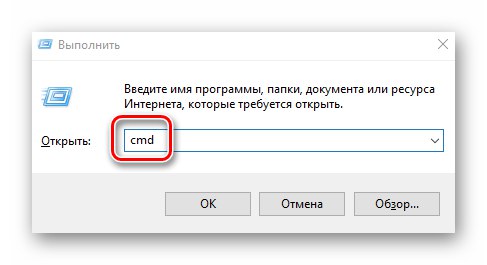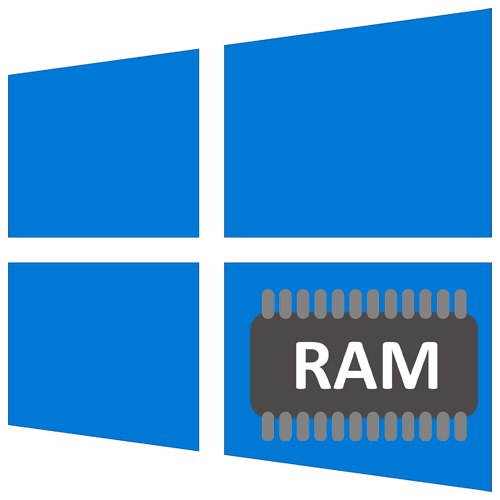
Всеки компонент на компютър или лаптоп има свои собствени технически характеристики и потребителят трябва да може да разпознава тази информация. В тази статия ще научите как правилно да определите честотата на работа на RAM на работещи устройства Windows 10.
Методи за определяне на честотата на RAM в Windows 10
Има много ситуации, в които може да ви е необходима информация за честотата на работа на RAM - от банално любопитство до необходимостта от подмяна на RAM. Има три основни начина да получите необходимата информация. За всеки от тях ще говорим по-нататък във всички подробности.
Метод 1: Специализиран софтуер
В мрежата можете да намерите много програми, които предоставят на потребителя подробна информация за всеки компонент на компютъра. За списък на най-популярните приложения от този вид, моля, следвайте връзката по-долу.
Повече информация: Програми за определяне на компютърен хардуер
Като пример ще покажем как да разберете честотата на RAM с помощта на програмите CPU-Z и AIDA64.
CPU-Z
Въпреки името си, тази програма ви позволява да получавате информация не само за компютърния процесор, но и за други компоненти. Разпространява се абсолютно безплатно.
За да получите информация за RAM с негова помощ, трябва да направите следното:
- Стартирайте програмата CPU-Z. В прозореца, който се отваря, отидете в раздела "SPD".
- В лявата част на прозореца изберете слота, в който се намира интересуващата ви лента за RAM. След това цялата информация за него ще се покаже вдясно. Обърнете внимание на полето "Максимална честотна лента" - честотата на RAM ще бъде посочена в него в скоби в мегагерци. Имайте предвид обаче, че това е честотата на шината. За да разберете стойността на скоростта на предаване, трябва да умножите честотата на шината по две. В нашия случай тя ще бъде равна на 1600 Mhz.
- Ако е необходимо, отидете на програмата в раздела "Памет" - ще покаже обща информация за количеството RAM и нейната честота. Това е важно да се знае, защото ако вашата система използва няколко RAM модула с различни честоти, тогава общата скорост на трансфер на данни ще бъде „коригирана“ към параметрите на най-слабия от тях.
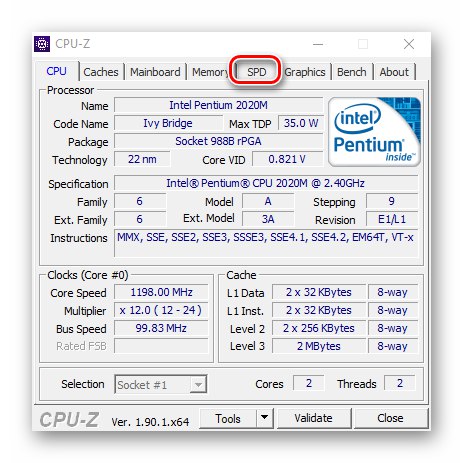
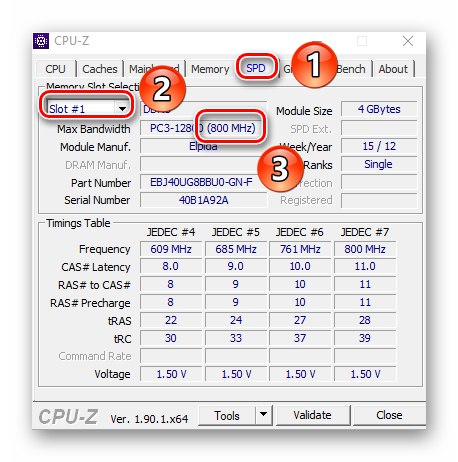
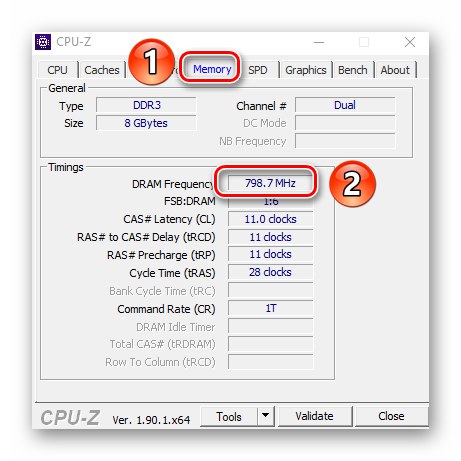
AIDA64
Тази програма предоставя много повече информация от CPU-Z. Плаща се, но има пробен период от 30 дни и това явно е достатъчно, за да разберете честотата на RAM.
За да определите скоростта на предаване на RAM с помощта на AIDA64, направете следното:
- Стартирайте приложението. От лявата страна на прозореца, който се отваря, отворете клона "Дънна платка"и след това от падащия списък изберете "SPD".
- От дясната страна на екрана се показва обобщение на конкретния RAM модул. Самият модул може да бъде избран в самия връх на прозореца. Честотата ще бъде посочена срещу линията "Скорост на паметта"... Моля, обърнете внимание, че реалната честота се показва в скоби, а ефективната честота се показва пред тях. В нашия случай тази стойност е 1600. Това е, което трябва да търсите.
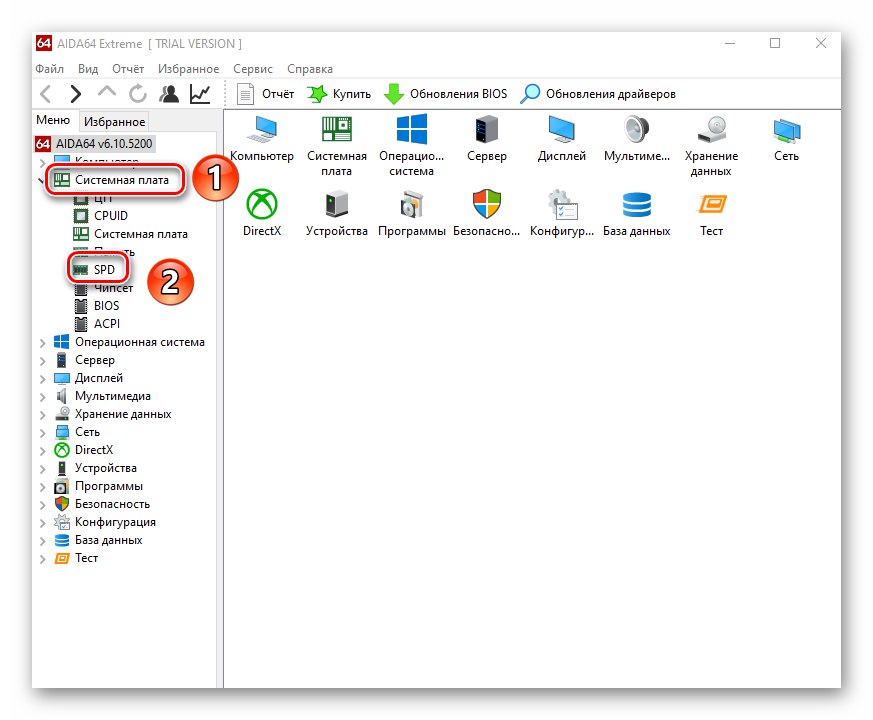

Метод 2: Системна помощна програма
Ако сте от тези потребители, които не обичат да инсталират софтуер на трети страни, тогава този метод е за вас. Тя ви позволява да разберете честотата на работа на RAM чрез вградената помощна програма за команден ред. Това може да стане по следния начин:
- Щракнете върху бутона "Старт" щракнете с десния бутон и след това изберете елемента от контекстното меню "Изпълни".
- В текстовото поле на прозореца, който се появява, въведете командата
cmdи натиснете бутона „Enter“.![Стартиране на командния ред чрез помощната програма Run в Windows 10]()
Прочетете също: Отваряне на командния ред в Windows 10
- В прозореца на конзолата, който се отваря, въведете следната команда и щракнете върху „Enter“ за да го изпълните:
wmic memorychip получи скорост - В резултат на това число ще се появи малко по-ниско, което е честотата на RAM. В този случай това ще бъде ефективната стойност, което означава, че не е нужно да я умножавате по две. Ако са инсталирани множество модули памет, стойностите в Командна линия ще бъде същото.
- Затворете всички отворени досега прозорци след получаване на информацията.
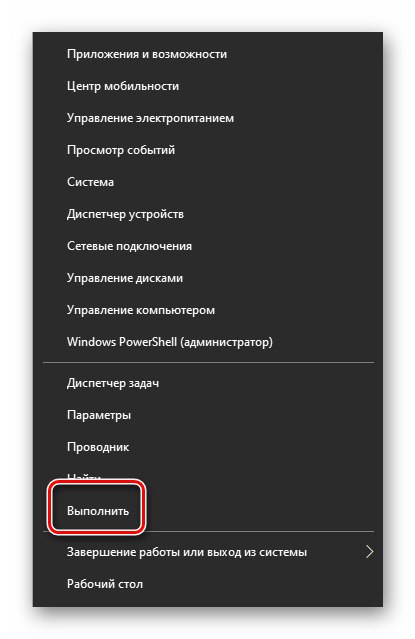

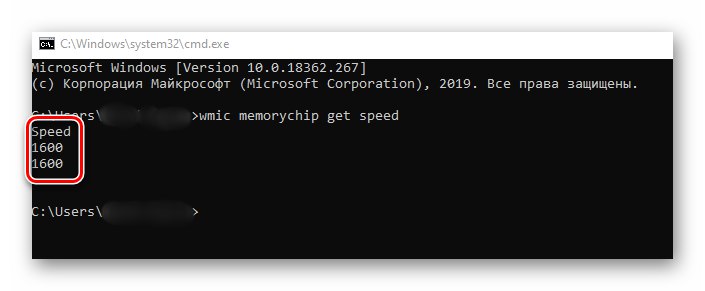
Метод 3: BIOS
Този метод е подходящ само за опитни потребители, тъй като включва използването на BIOS. Можете да разберете честотата на работа на RAM, както следва:
- Когато рестартирате компютъра си, натиснете специален бутон, който ще ви позволи да влезете в BIOS. Обикновено това "Esc", "F2" или "Дел".
Прочетете също: Как да вляза в BIOS на компютър
- Намерете раздела в списъка с раздели "Чипсет" и отидете при него. Необходимият параметър ще се покаже срещу линията "Честота на паметта".
- Моля, обърнете внимание, че местоположението на линията с информация за честотата на RAM зависи от версията и производителя на BIOS.
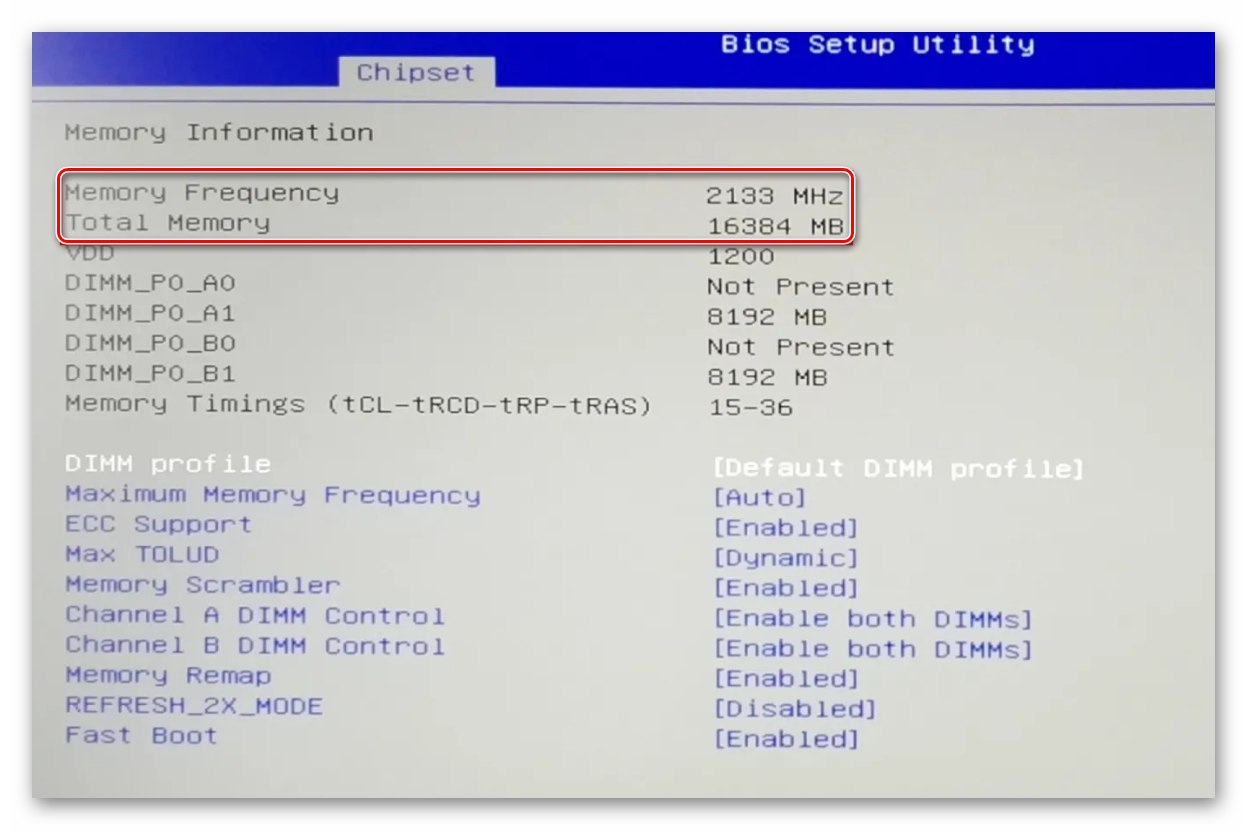
По този начин, използвайки някой от описаните методи, можете лесно да определите честотата на работа на RAM на компютъра или лаптопа. Ако решите да надстроите RAM паметта си, съветваме ви да прочетете нашето специално ръководство, което съдържа полезни съвети и трикове по тази тема.
Повече информация: Как да изберем RAM за вашия компютър